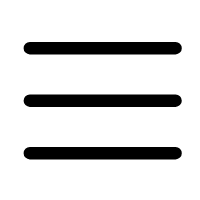如何在电话上设置语音拨号?
来源:原创 2024-11-05 19:38:00
如何在电话上设置语音拨号?
在快节奏的现代生活中,电话已成为我们日常沟通的重要工具。随着科技的进步,电话的功能也日益丰富,其中语音拨号功能为用户提供了更加便捷的操作体验。语音拨号允许用户通过语音指令来拨打电话,无需手动输入电话号码,这对于视力不佳、行动不便或在驾驶等场合下的用户来说尤为实用。本文将详细介绍如何在不同类型的电话上设置和使用语音拨号功能,帮助您轻松享受这一便捷功能。
一、智能手机:Android系统
1. 启用语音助手
Android智能手机通常内置了语音助手(如Google Assistant),通过语音助手可以实现语音拨号。
- 打开语音助手:在Android设备上,您可以通过长按主页键、说出预设的唤醒词(如“嘿,Google”)或在设置中搜索“语音助手”来打开它。
- 设置语音拨号:打开语音助手后,您可以尝试说出“打电话给[联系人姓名]”或“拨打[电话号码]”等指令,语音助手将自动识别并拨打电话。如果这是您第一次使用语音拨号功能,可能需要按照语音助手的提示进行一些初始设置,如授权访问联系人信息等。
2. 使用第三方应用
除了内置的语音助手外,Android应用商店还提供了许多专门用于语音拨号的第三方应用。
- 下载并安装应用:在Google Play商店中搜索“语音拨号”或相关关键词,找到合适的应用并下载安装。
- 设置与应用:打开应用后,根据提示进行初始设置,包括授权访问联系人信息、设置唤醒词等。
- 使用语音拨号:设置好应用后,您可以通过说出唤醒词或直接打开应用来使用语音拨号功能。
二、智能手机:iOS系统
1. Siri语音助手
iOS系统的iPhone内置了Siri语音助手,通过Siri可以轻松实现语音拨号。
- 启用Siri:在iPhone上,您需要确保Siri功能已启用。可以在“设置”->“Siri与搜索”中开启Siri,并设置唤醒词(如“嘿,Siri”)。
- 使用Siri拨号:长按侧边按钮(iPhone X及以上机型)或主页键(iPhone 8及以下机型),说出“打电话给[联系人姓名]”或“拨打[电话号码]”等指令,Siri将自动拨号。
2. 辅助功能中的语音控制
除了Siri外,iOS还提供了辅助功能中的语音控制功能。
- 启用语音控制:在“设置”->“辅助功能”->“语音控制”中开启该功能。
- 设置与使用:开启后,您可以按照屏幕上的提示进行初始设置,包括学习语音指令等。设置完成后,您可以通过说出预设的语音指令来拨打电话。
三、功能手机(非智能手机)
对于功能手机(也称为非智能手机),语音拨号功能的实现可能因品牌和型号而异。以下是一些常见的设置方法:
1. 语音拨号键
部分功能手机在键盘上设有专门的语音拨号键(通常标记为“Voice”或“语音”)。
- 长按语音拨号键:长按该键,手机将提示您说出要拨打的联系人姓名或电话号码。
- 识别与拨号:手机将尝试识别您的语音指令,并在识别成功后自动拨号。
2. 菜单设置
部分功能手机可能需要通过菜单来启用语音拨号功能。
- 进入菜单:打开手机菜单,找到与“语音拨号”或“语音控制”相关的选项。
- 启用功能:按照屏幕上的提示启用该功能,并进行必要的初始设置。
- 使用语音拨号:设置好功能后,您可以通过说出预设的语音指令或按下特定的按键来使用语音拨号功能。
四、注意事项与常见问题
- 语音识别准确性:语音拨号的准确性取决于语音识别技术的性能。在嘈杂环境中或发音不清晰时,可能会出现识别错误的情况。为了提高识别准确性,建议保持环境安静并清晰发音。
- 隐私与安全:使用语音拨号功能时,请确保周围环境安全并避免泄露敏感信息。同时,定期更新和清理手机中的联系人信息,以确保语音指令的准确性。
- 兼容性:并非所有电话都支持语音拨号功能。在购买新手机时,请确认其是否具备该功能。对于已购买的手机,可以查阅说明书或咨询制造商以了解详情。
- 费用问题:使用语音拨号功能本身通常不会产生额外费用,但拨打电话时可能会产生通话费用。请根据您的运营商资费标准合理安排通话时间。
五、总结
语音拨号功能为我们提供了更加便捷的电话操作方式。通过本文的介绍,您应该已经了解了如何在不同类型的电话上设置和使用语音拨号功能。无论是智能手机还是功能手机,只要掌握了正确的设置方法,您都能轻松享受这一便捷功能带来的便利。希望这些信息能够帮助您更好地利用语音拨号功能,提高生活和工作效率。
电话标记免费查询系统 Copyright © 2018版权所有_消标易